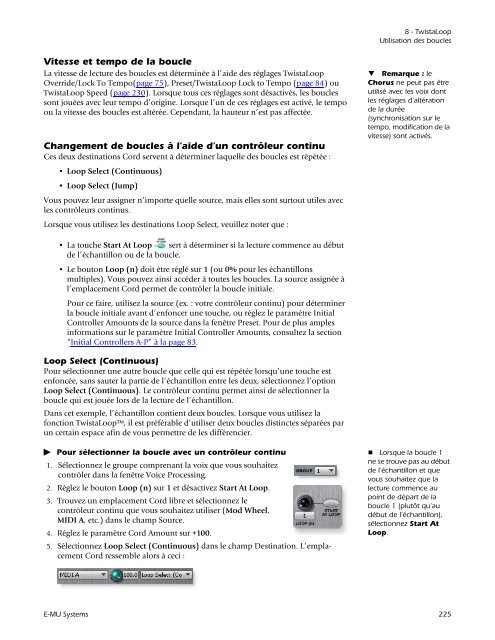Emulator X3.book - Creative
Emulator X3.book - Creative
Emulator X3.book - Creative
You also want an ePaper? Increase the reach of your titles
YUMPU automatically turns print PDFs into web optimized ePapers that Google loves.
Vitesse et tempo de la boucle<br />
La vitesse de lecture des boucles est déterminée à l’aide des réglages TwistaLoop<br />
Override/Lock To Tempo(page 75), Preset/TwistaLoop Lock to Tempo (page 84) ou<br />
TwistaLoop Speed (page 230). Lorsque tous ces réglages sont désactivés, les boucles<br />
sont jouées avec leur tempo d’origine. Lorsque l’un de ces réglages est activé, le tempo<br />
ou la vitesse des boucles est altérée. Cependant, la hauteur n’est pas affectée.<br />
Changement de boucles à l’aide d’un contrôleur continu<br />
Ces deux destinations Cord servent à déterminer laquelle des boucles est répétée :<br />
• Loop Select (Continuous)<br />
• Loop Select (Jump)<br />
Vous pouvez leur assigner n’importe quelle source, mais elles sont surtout utiles avec<br />
les contrôleurs continus.<br />
Lorsque vous utilisez les destinations Loop Select, veuillez noter que :<br />
• La touche Start At Loop sert à déterminer si la lecture commence au début<br />
de l’échantillon ou de la boucle.<br />
• Le bouton Loop (n) doit être réglé sur 1 (ou 0% pour les échantillons<br />
multiples). Vous pouvez ainsi accéder à toutes les boucles. La source assignée à<br />
l’emplacement Cord permet de contrôler la boucle initiale.<br />
Pour ce faire, utilisez la source (ex. : votre contrôleur continu) pour déterminer<br />
la boucle initiale avant d’enfoncer une touche, ou réglez le paramètre Initial<br />
Controller Amounts de la source dans la fenêtre Preset. Pour de plus amples<br />
informations sur le paramètre Initial Controller Amounts, consultez la section<br />
“Initial Controllers A-P” à la page 83.<br />
Loop Select (Continuous)<br />
Pour sélectionner une autre boucle que celle qui est répétée lorsqu’une touche est<br />
enfoncée, sans sauter la partie de l’échantillon entre les deux, sélectionnez l’option<br />
Loop Select (Continuous). Le contrôleur continu permet ainsi de sélectionner la<br />
boucle qui est jouée lors de la lecture de l’échantillon.<br />
Dans cet exemple, l’échantillon contient deux boucles. Lorsque vous utilisez la<br />
fonction TwistaLoop, il est préférable d’utiliser deux boucles distinctes séparées par<br />
un certain espace afin de vous permettre de les différencier.<br />
Pour sélectionner la boucle avec un contrôleur continu<br />
1. Sélectionnez le groupe comprenant la voix que vous souhaitez<br />
contrôler dans la fenêtre Voice Processing.<br />
2. Réglez le bouton Loop (n) sur 1 et désactivez Start At Loop.<br />
3. Trouvez un emplacement Cord libre et sélectionnez le<br />
contrôleur continu que vous souhaitez utiliser (Mod Wheel,<br />
MIDI A, etc.) dans le champ Source.<br />
4. Réglez le paramètre Cord Amount sur +100.<br />
5. Sélectionnez Loop Select (Continuous) dans le champ Destination. L’emplacement<br />
Cord ressemble alors à ceci :<br />
8 - TwistaLoop<br />
Utilisation des boucles<br />
Remarque : le<br />
Chorus ne peut pas être<br />
utilisé avec les voix dont<br />
les réglages d’altération<br />
de la durée<br />
(synchronisation sur le<br />
tempo, modification de la<br />
vitesse) sont activés.<br />
Lorsque la boucle 1<br />
ne se trouve pas au début<br />
de l’échantillon et que<br />
vous souhaitez que la<br />
lecture commence au<br />
point de départ de la<br />
boucle 1 (plutôt qu’au<br />
début de l’échantillon),<br />
sélectionnez Start At<br />
Loop.<br />
E-MU Systems 225